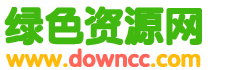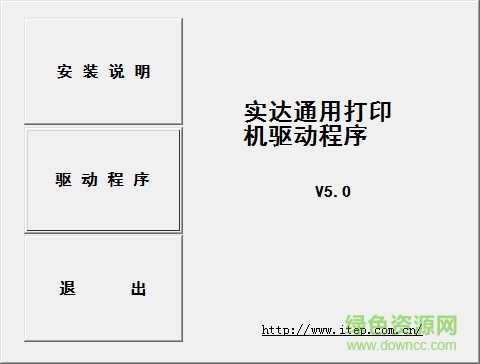實(shí)達(dá)bp610k驅(qū)動(dòng)是實(shí)達(dá)bp610k針式打印機(jī)的驅(qū)動(dòng)程序�����,由實(shí)達(dá)官方推出�����,并且適用于所有實(shí)達(dá)82列票據(jù)打印機(jī)��,使用此款打印機(jī)的用戶在使用過(guò)程中遇到問(wèn)題的可以嘗試安裝此款驅(qū)動(dòng)解決問(wèn)題��。歡迎有需要的朋友到綠色資源網(wǎng)下載體驗(yàn)�����!
實(shí)達(dá)BP610K介紹:
BP-610K是實(shí)達(dá)公司融合客戶需求和應(yīng)用發(fā)展趨勢(shì),而推出的高性能��、易操作��、人性化且適應(yīng)性強(qiáng)的82列平推票據(jù)打印機(jī)��,廣泛適用于各級(jí)政府機(jī)關(guān)��、通信���、稅務(wù)、醫(yī)衛(wèi)�����、郵政�����、交通��、物流等商業(yè)領(lǐng)域的發(fā)票����、單據(jù)�����、票據(jù)等打印業(yè)務(wù)��。
驅(qū)動(dòng)安裝說(shuō)明:
【自動(dòng)安裝·推薦】
自動(dòng)安裝步驟如下:
1.雙擊驅(qū)動(dòng)程序文件夾中的Installer.exe安裝程序�;
2.點(diǎn)擊“安裝驅(qū)動(dòng)”選項(xiàng)���,進(jìn)入驅(qū)動(dòng)安裝界面���;
3.點(diǎn)擊“下一步”,接受該軟件許可協(xié)議�;
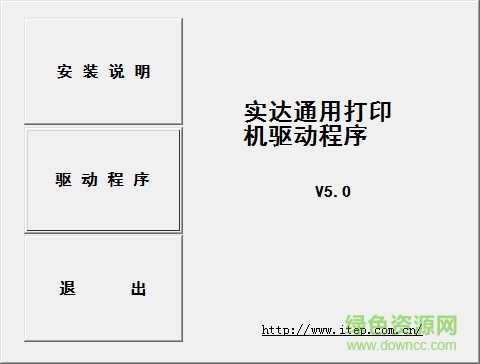
4.選擇您要安裝的打印機(jī)型號(hào)和安裝端口;
5.進(jìn)入安裝信息確認(rèn)界面��,確認(rèn)您的安裝信息�����。
6.點(diǎn)擊“下一步”開始安裝驅(qū)動(dòng)�����,此時(shí)自動(dòng)完成驅(qū)動(dòng)安裝。
【手動(dòng)安裝】
Windows 98操作系統(tǒng)下的安裝步驟:
1. 雙擊“我的電腦”圖標(biāo)�;
2. 雙擊“打印機(jī)”;
3. 雙擊“添加打印機(jī)”圖標(biāo)�,屏幕上將出現(xiàn)添加打印機(jī)向?qū)В?/p>
4. 單擊下一步按鈕;
5. 選擇“本地打印機(jī)”或“網(wǎng)絡(luò)打印機(jī)”����,然后單擊下一步;
6. 單擊“從磁盤安裝”按鈕����;
7. 將打印機(jī)驅(qū)動(dòng)程序盤插入驅(qū)動(dòng)器�����;
8. 點(diǎn)擊“瀏覽”按鈕���,進(jìn)入“驅(qū)動(dòng)程序”文件夾,選擇“Win98 & ME”子文件夾內(nèi)的START24A.INF文件�����,雙擊打開并確定���;
9. 進(jìn)入打印機(jī)列表框���,選擇要安裝的打印機(jī)型號(hào),單擊下一步;
10.選擇您所希望使用的打印機(jī)端口�����,單擊下一步�����;
11.在打印機(jī)名稱對(duì)話框中鍵入一個(gè)新的名字�,但建議您保留所顯示的打印機(jī)型號(hào);
12.選擇“是”或者“否”來(lái)指定是否將打印機(jī)作為應(yīng)用程序默認(rèn)打印機(jī)����;
13. 選擇是否打印測(cè)試頁(yè),默認(rèn)為“是”���;
14.單擊完成按鈕��,文件將復(fù)制到您的硬盤����,并將在打印機(jī)文件夾中添加一個(gè)打印機(jī)型號(hào)或您所鍵入名稱的圖標(biāo)�����。
Windows 2000/XP/2003操作系統(tǒng)下的安裝步驟
1. 從“開始”上拉菜單點(diǎn)選“打印機(jī)和傳真”;
2. 雙擊“添加打印機(jī)”�, 選擇“添加本地打印機(jī)”;
3. 選擇您所希望使用的打印機(jī)端口���,單擊下一步��;
4. 單擊“從磁盤安裝”����,選擇驅(qū)動(dòng)程序軟件包放置的位置����,默認(rèn)情況下是“A:”�;
5. 點(diǎn)擊“瀏覽”按鈕,進(jìn)入“驅(qū)動(dòng)程序”文件夾,選擇“Win2K & XP &2003”子文件夾內(nèi)的START24A.INF文件����,雙擊打開并確定;
6. 進(jìn)入打印機(jī)列表框�����,選擇要安裝的打印機(jī)型號(hào),單擊下一步;
7. 在打印機(jī)名稱對(duì)話框中鍵入一個(gè)新的名字����,但建議您保留所顯示的打印機(jī)型號(hào);
8. 選擇“是”或者“否”來(lái)指定是否將打印機(jī)作為應(yīng)用程序默認(rèn)打印機(jī)����;
9. 選擇是否共享打印機(jī),默認(rèn)為“不共享”�;
10. 選擇是否打印測(cè)試頁(yè),默認(rèn)為“是”��;
11.點(diǎn)擊“完成”���,系統(tǒng)開始自動(dòng)完成余下的安裝工作���;
注:如果是第一次安裝該驅(qū)動(dòng)程序,會(huì)彈出一個(gè)提示對(duì)話框�,提示該軟件不包含微軟的數(shù)字簽名��,詢問(wèn)是否要繼續(xù)安裝�����。點(diǎn)擊“是”繼續(xù)安裝���,并不會(huì)影響驅(qū)動(dòng)程序的正常使用���。
WINDOWS vista/7/8操作系統(tǒng)下的安裝步驟
1. 從“開始”上拉菜單點(diǎn)選“設(shè)備和打印機(jī)”��;
2. 雙擊“添加打印機(jī)”�, 選擇“添加本地打印機(jī)”����;
3. 選擇您所希望使用的打印機(jī)端口��,單擊下一步����;
4. 單擊“從磁盤安裝”��,選擇驅(qū)動(dòng)程序軟件包放置的位置,默認(rèn)情況下是“A:”�;
5. 點(diǎn)擊“瀏覽”按鈕��,進(jìn)入“驅(qū)動(dòng)程序”文件夾,選擇“Vista & Win7 & Win8”子文件夾內(nèi)的START24A.INF文件,雙擊打開并確定��;
6. 進(jìn)入打印機(jī)列表框���,選擇要安裝的打印機(jī)型號(hào),單擊下一步;
7. 在打印機(jī)名稱對(duì)話框中鍵入一個(gè)新的名字����,但建議您保留所顯示的打印機(jī)型號(hào)�;
8. 點(diǎn)擊“下一步”�,系統(tǒng)開始自動(dòng)完成余下的安裝工作;
9. 點(diǎn)擊“完成”����,完成本次安裝����。
WINDOWS 64位操作系統(tǒng)下的安裝步驟
1. 從“開始”上拉菜單點(diǎn)選“設(shè)備和打印機(jī)”;
2. 雙擊“添加打印機(jī)”����, 選擇“添加本地打印機(jī)”;
3. 選擇您所希望使用的打印機(jī)端口�����,單擊下一步��;
4. 單擊“從磁盤安裝”����,選擇驅(qū)動(dòng)程序軟件包放置的位置����,默認(rèn)情況下是“A:”�;
5. 點(diǎn)擊“瀏覽”按鈕�,進(jìn)入“驅(qū)動(dòng)程序”文件夾,選擇“WIN7_XP64”子文件夾內(nèi)的START24A.INF文件,雙擊打開并確定���;
6. 進(jìn)入打印機(jī)列表框���,選擇要安裝的打印機(jī)型號(hào),單擊下一步�;
7. 在打印機(jī)名稱對(duì)話框中鍵入一個(gè)新的名字��,但建議您保留所顯示的打印機(jī)型號(hào)�;
8. 點(diǎn)擊“下一步”����,系統(tǒng)開始自動(dòng)完成余下的安裝工作�;
9. 點(diǎn)擊“完成”,完成本次安裝�。